Исправляем ошибки
12. Project Manager Error: "An unknown error occurred during the Project Manager operation. Please save your project and retry the operation." / "Произошла неизвестная ошибка при работе менеджера проекта. Пожалуйста, сохраните проект и повторите операцию".
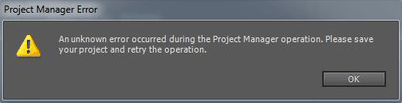
Ошибка связана с настройками команды Project Manager, при выбранной опции Include Previews Files (включая превью файлы) и наличии превью файлов. Если у нас еще и длинное название папки, то имеем путь: папка с длинным названием, вложенная папка с длинным названием, папка для превью Adobe Premiere Pro Preview Files и длинной название самих превью файлов, например: Rendered - 95e95d5c-ef38-477e-a3bc-38fd5cb4e09c. Вот из-за очень длинного пути и происходит ошибка Project Manager Error.
Или ошибка Project Save Error. An unknown error occurred while saving the project. Решение: попробовать выбрать другую директорию сохранения проекта.
Ошибка: Project Save Error. An unknown error occurred while saving the project. Save project in new location или Project Save Error. An unknown error occurred while saving the project. Select 'Save As' from the File menu to save project to a new location. Она связана или с правом доступа, или с недостатоком места на диске (чистим Корзину, кэшированные данные и временные папки, в том числе и медиа кэш). В новых версиях Adobe Premiere Pro CC это может быть связанного с некорректным путями при сохранении на Dropbox.
В случае с Dropbox: в этом случае это может быть вызвано процессом синхронизации, когда наше приложение запущено, когда вы также работаете с Adobe Premiere Pro.
Помимо выхода из приложения (нажмите на значок Dropbox в системном трее, далее нажмите на фотографию своего профиля или инициалы справа от строки поиска и выберите "Выйти из Dropbox") при работе с файлами через Adobe Premiere Pro, вы также можете решить эту проблему, приостановив синхронизацию.
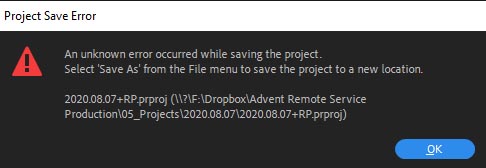
13. Реанимируем проект. При загрузке проекта программы Adobe Premiere Pro CS6 получаем сообщение Adobe Premiere Pro: The project could not be loaded, it may be damaged or contain outdated elements.
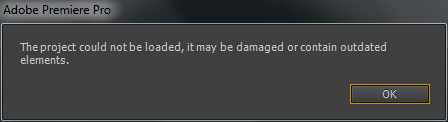
Пробуем импортировать проект в текущий проект, Ctrl+I и выбираем пункт: Project Import Type > Import Selected Sequences. OK.
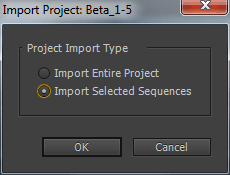
Импорт последовательностей зависает ближе к концу загрузки:
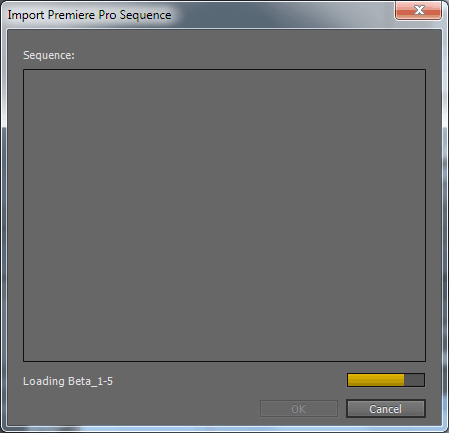
Теперь проверим не поменялись ли в проекте точки на запятые. Открываем в программе Notepad++ наш проект, правая кнопка мыши и выбираем пункт: Edit with Notepad++.
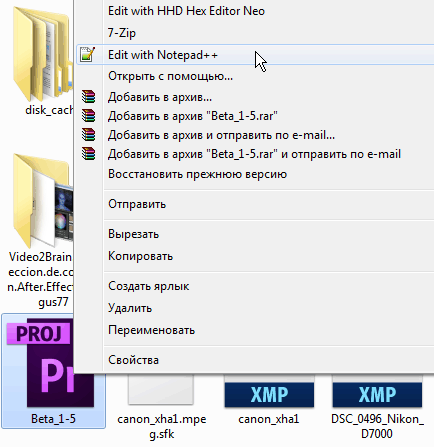
Далее, выполняем команду: Поиск > Замена...
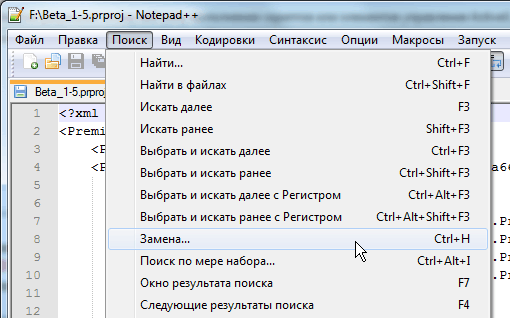
В окне Заменить, ставим галку перед пунктом: Регуляр. выраж. Вводим в текстовом поле Найти: ,([0-9][0-9][0-9][0-9][0-9][0-9][0-9][0-9][0-9][0-9][0-9][0-9]) и в строке Заменить на: .\1. Нажимаем на кнопку: Заменить всё.

Получаем сообщение: 0 occurrences were replaced, что означает, что нет никаких проблем с подменой точек на запятые. ОК.
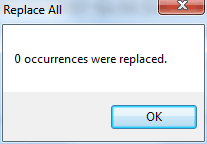
Выполняем: Tools > Check Well Formed.
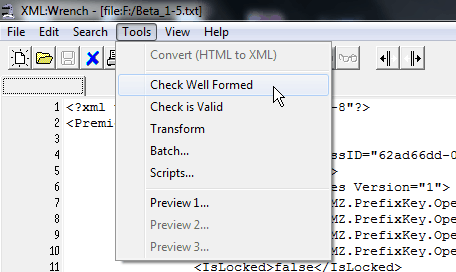
Получаем сообщение об ошибке и в какой строке она произошла.
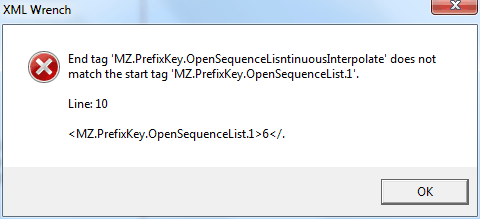
Ошибка выделена синим цветом:

Исправляем на:

Выполняем: Tools > Check Well Formed. Снова получаем сообщение об ошибке:
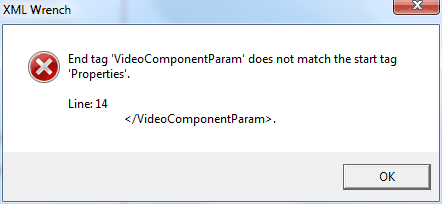
Закрывающий тэг, без открывающего. Удаляем его.
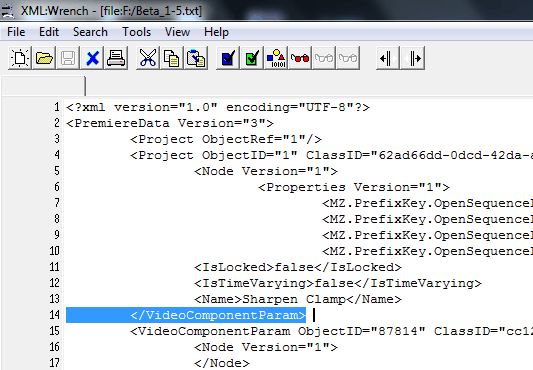
Следующая ошибка:
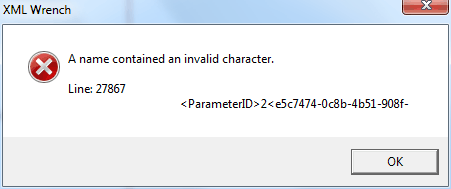
И так делее, пока не получим сообщение: OK. File is well-formed.
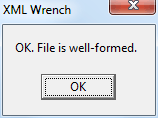
Сохраняем документ File > Save (Ctrl+S). И проверяем его в программе Adobe Premiere Pro CS6. Также проблемой могут быть: слишком длинные названия с пробелами и заглавными буквами:
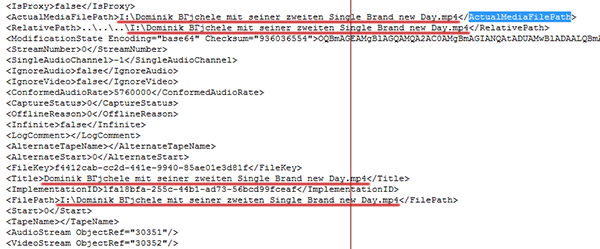
Длинные названия с заглавными буквами и кириллицей:
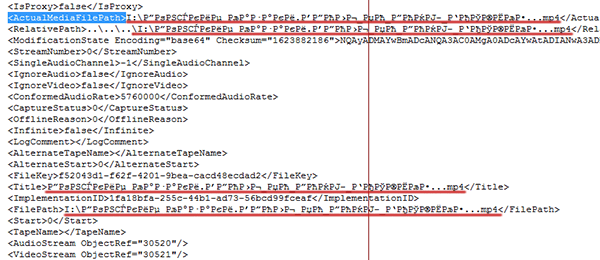
Исправляем названия и пробуем открыть проект в Adobe Premiere Pro CS6.
Читаем далее.
